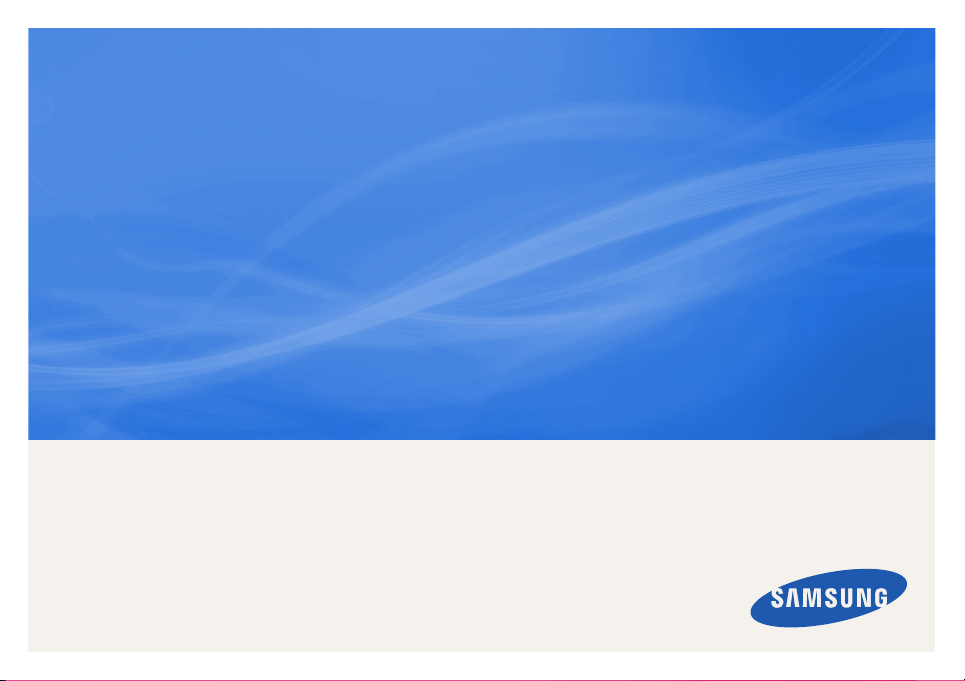
Galaxy Player 50
Manuale utente
immagina le possibilità
Grazie per avere acquistato questo prodotto
Samsung. Per ricevere un’assistenza più
completa, registrare il prodotto in
www.samsung.com/register
YP-G50
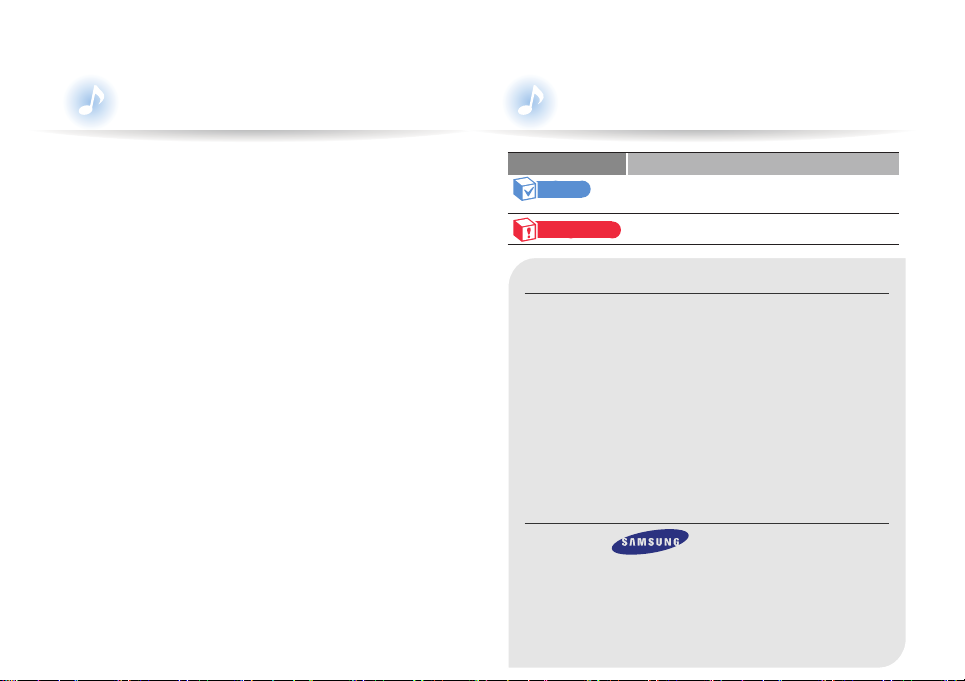
Utilizzo del manuale
Icone utilizzate in questo manuale
•A seconda del firmware installato, alcune funzioni del
lettore potrebbero non corrispondere a quelle descritte in
questo manuale.
Alcuni contenuti potrebbero essere modificati senza
preavviso.
•Il lettore e le schermate potrebbero non corrispondere
alle illustrazioni di questo manuale.
•Questo manuale utente si basa sul sistema operativo
Windows XP. Le funzioni del lettore potrebbero non
corrispondere a quelle descritte in questo manuale a
causa del sistema operativo del PC.
•Le sorgenti audio, gli sfondi e le immagini fornite con
questo prodotto sono concessi in licenza per uso limitato
a Samsung dai rispettivi proprietari. L'estrazione e
l'impiego di questi materiali per scopi commerciali o altri
scopi rappresenta una violazione delle leggi sul copyright.
Samsung non è responsabile per eventuali violazioni delle
leggi sul copyright da parte dell'utente.
•Per la risoluzione dei problemi, vedere "Risoluzione dei
problemi".
Icona Descrizione
Nota
Attenzione
Nota, suggerimenti di utilizzo o informazioni
aggiuntive
Avvertenze e precauzioni di sicurezza
Copyright
Copyright © 2010 Samsung Electronics
Questo manuale utente è protetto dalle leggi internazionali
sul copyright.
È vietata la riproduzione, la distribuzione, la traduzione
o la trasmissione del presente manuale in qualsiasi
forma o attraverso qualunque mezzo, elettronico o
meccanico, compresa l'esecuzione di fotocopie, la
registrazione o la memorizzazione su qualsiasi supporto
informatico e sistema di recupero dati, senza la preventiva
autorizzazione scritta di Samsung Electronics.
Marchi
SAMSUNG e sono marchi registrati di
Samsung Electronics.
TM
• Google
, Android MarketTM, Google TalkTM, GmailTM,
Google MapsTM, e YouTubeTM sono marchi di Google,
Inc. Tutti gli altri marchi e diritti d'autore sono di proprietà
dei rispettivi proprietari.

1
Informazioni sulla sicurezza
Il presente manuale descrive
come utilizzare in modo
appropriato il nuovo lettore.
Leggerlo attentamente
per evitare di danneggiare
il lettore e di subire lesioni
personali. Prestare
particolare attenzione ai
seguenti messaggi d’avviso.
ATTENZIONE
Situazioni che potrebbero provocare la morte o lesioni gravi
• Non utilizzare il prodotto durante un temporale. Durante i temporali si possono verificare
malfunzionamenti nel lettore e inoltre aumenta il rischio di scosse elettriche.
• L’uso di auricolari per un tempo prolungato può provocare seri danni all’udito.
L'esposizione prolungata a un'intensità del suono maggiore di 85db può causare danni
all'udito. Maggiore è l'intensità del suono, maggiore è la gravità dei danni all'udito. Una
conversazione normale ha un'intensità pari a 50 - 60 db e i rumori per strada hanno
un'intensità pari a circa 80 db.
Si consiglia di impostare il volume su un valore medio. Solitamente il livello medio è
inferiore ai 2/3 del massimo.
• Se si avverte un fischio alle orecchie mentre si utilizzano gli auricolari, abbassare il
volume o rimuovere le cuffie.
• L’esposizione a forti suoni mentre si cammina o si è alla guida può comportare
distrazioni e causare un incidente.
• Non utilizzare gli auricolari mentre si guida una bicicletta, un'automobile o un motociclo,
o mentre si cammina o si fa jogging per strada o in prossimità dei passaggi pedonali.
Gli auricolari potrebbero impedire di sentire il traffico in avvicinamento e causare gravi
incidenti. Inoltre, in alcuni luoghi l'uso degli auricolari alla guida è proibito dalla legge.
• Utilizzare esclusivamente accessori forniti o approvati da Samsung.
• Quando si porta il prodotto appeso al collo, non tirare con forza il collarino. Per evitare
un soffocamento accidentale, tenere il collarino lontano dalla portata di bambini, persone
anziane e persone incapaci di badare a se stesse.

Informazioni sulla sicurezza
2
• Interrompere l'uso del lettore e contattare un centro
di assistenza Samsung qualora il lettore o la batteria
emettessero fumo, odore insolito o rumori insoliti. Vi è il
rischio di incendio o lesioni.
• Non toccare il prodotto o il cavo di alimentazione con
le mani bagnate. L'acqua può condurre l'elettricità e
causare una scossa elettrica.
• Non posizionare il prodotto sopra o accanto a fonti di
calore, forni a microonde, dispositivi per la cottura caldi o
contenitori ad alta pressione. Un calore o una pressione
eccessivi possono causare la rottura, lo scoppio o
l'incendio del prodotto.`
• Spegnere il prodotto nei luoghi in cui non ne è consentito
l'utilizzo. Il prodotto può interferire con le apparecchiature
elettroniche. Spegnere il prodotto quando si è sull'aereo.
Il prodotto può interferire con il sistema di navigazione
elettronico dell'aereo. Spegnere il prodotto negli ospedali.
Rispettare i regolamenti degli ospedali. Il prodotto può
interferire con le apparecchiature mediche.
• Non utilizzare il lettore in prossimità di carburanti,
sostanze combustibili, sostanze chimiche infiammabili
o materiali esplosivi. Rispettare le norme di legge, le
istruzioni e gli avvertimenti negli ambienti in cui si trovano
materiali esplosivi. Spegnere il prodotto durante il
rifornimento dell'automobile, del motociclo, della barca,
ecc.
• Tenere il lettore e tutti gli accessori fuori dalla portata
dei bambini piccoli e degli animali. I bambini e gli
animali possono danneggiare il lettore o danneggiare
accidentalmente la batteria provocando uno scoppio.
I componenti più piccoli possono provocare il
soffocamento di bambini o animali.
• Non utilizzare il flash in prossimità (meno di 1 m/3 piedi)
di persone o animali. L'uso del flash troppo vicino agli
occhi di una persona può causare danni temporanei o
permanenti.
• Interrompere l'uso del prodotto se si prova un senso di
malessere osservando un video o giocando.
Consultare un medico prima di usare il prodotto se un
membro della famiglia ha vissuto crisi convulsive o è
svenuto. In caso di crampi al volto o ai muscoli, vertigini,
stordimento o nausea, non utilizzare più il dispositivo e
consultare un medico.
Evitare di guardare video o di giocare con il prodotto per
periodi prolungati.
• Non esporre gli occhi alla luce diretta del sole attraverso
lo schermo del prodotto poiché vi è il rischio di danni alla
vista.
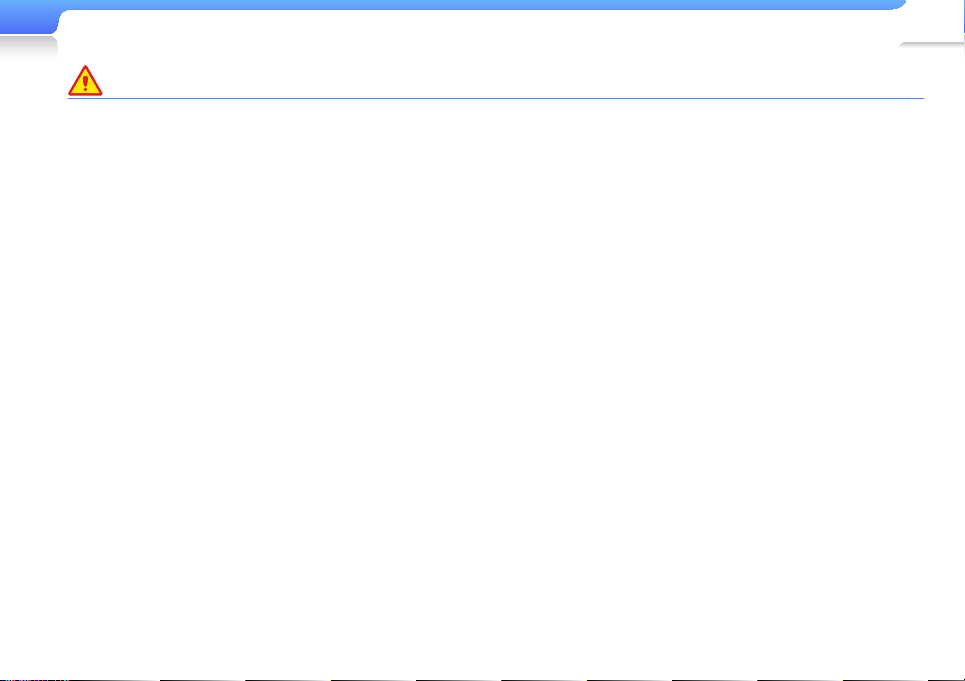
Informazioni sulla sicurezza
ATTENZIONE
Situazioni che potrebbero provocare danni alle persone o al prodotto
3
• Non smontare, riparare o modificare questo prodotto da
soli.
• Per motivi di sicurezza personale, assicurarsi che il cavo
degli auricolari non si impigli nelle braccia o negli oggetti
circostanti mentre si fa attività fisica o si sta camminando.
• Non bagnare il prodotto e non farlo cadere in acqua. Se
il prodotto si bagna, non accenderlo perché si rischia di
subire una scossa elettrica.
• Non lasciare il lettore in ambienti con temperatura
superiore a 35 °C (95 °F), come ad esempio una sauna o
un’auto parcheggiata.
• Non utilizzare o riporre il lettore in luoghi polverosi,
sporchi, umidi o poco ventilati. Usare o riporre il lettore
in questi luoghi può causare scosse elettriche o incendi.
Evitare l'ingresso di corpi estranei o polvere all'interno del
prodotto.
• Non utilizzare il prodotto se lo schermo è crepato o rotto.
Il materiale acrilico o il vetro rotti potrebbero provocare
ferite alle mani o al volto. Portare il prodotto presso un
centro di assistenza Samsung per sostituire lo schermo.
I danni provocati da una gestione scorretta provocano
l'annullamento della garanzia.
• Assicurarsi di creare una copia di backup dei dati
importanti. Samsung non è responsabile per la perdita
di dati.
• Proteggere il lettore da urti forti e da una manipolazione
non attenta.
• Non collocare oggetti pesanti sul lettore.
• Assicurarsi che i bambini abbiano capito come azionare il
prodotto in modo corretto e sicuro.
L'uso improprio del prodotto può causarne la rottura o
provocare ferite.
• Non utilizzare il prodotto accanto a diffusori, motori
elettrici di grandi dimensioni, forti campi magnetici,
linee di alimentazione ad alta tensione o torri di
comunicazione. Il prodotto può non funzionare
correttamente a causa delle onde elettromagnetiche.
• Non spruzzare acqua sul prodotto. Non pulire mai
il prodotto con sostanze chimiche come benzene o
diluenti, in quanto potrebbero causare incendi, scosse
elettriche oppure danneggiare la superficie del prodotto.
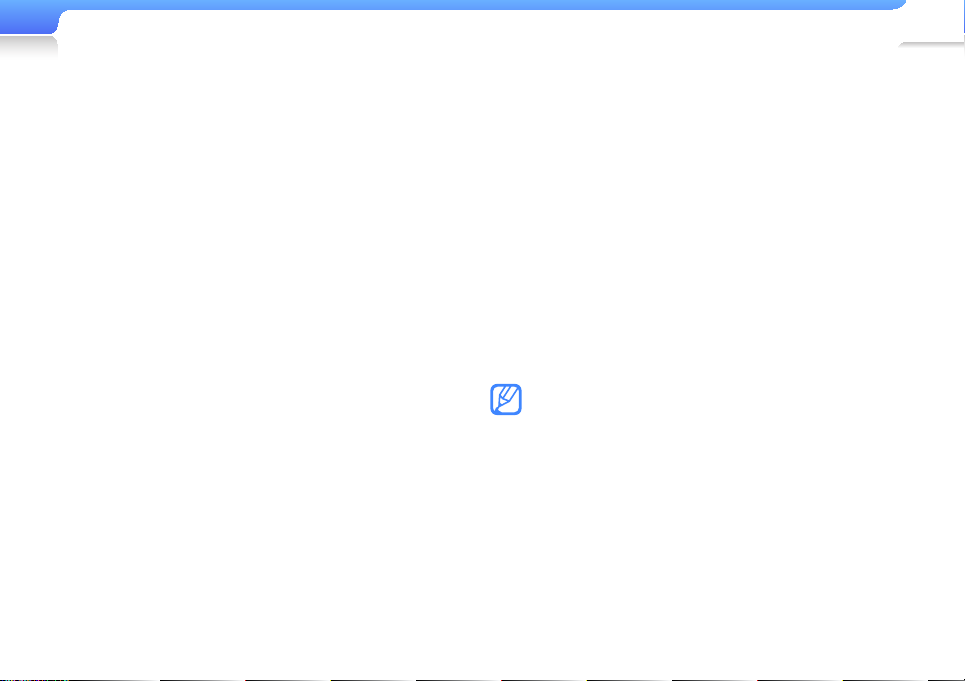
Informazioni sulla sicurezza
4
• Non dipingere o applicare adesivi al prodotto. Lo
sportellino della porta di connessione USB potrebbe
bloccarsi o il touch screen potrebbe non funzionare
correttamente.
Se si è allergici alla vernice o alle parti metalliche del
prodotto, si potrebbe avvertire prurito o potrebbero
verificarsi eczemi o gonfiori della pelle. In questo caso,
non utilizzare più il dispositivo e consultare un medico.
• Non portare il prodotto nelle tasche posteriori o
intorno alla vita. Cadendo, vi è il rischio di lesioni o di
danneggiare il lettore.
• Non collocare il prodotto vicino a oggetti magnetici.
L'esposizione a oggetti magnetici può causare
malfunzionamenti nel prodotto o lo scaricamento della
batteria.
I campi magnetici possono danneggiare le carte con
banda magnetica, come carte di credito, schede del
telefono, libretti di risparmio e carte di imbarco.
• Utilizzare il prodotto in pubblico con criterio.
Quando si utilizza il prodotto in pubblico, non disturbare
le altre persone.
• Pulire il prodotto con un panno morbido, pulito e
asciutto. Non utilizzare sostanze chimiche o detergenti.
• Prestare attenzione quando si utilizza il prodotto vicino ad
altri dispositivi elettronici. La maggior parte dei dispositivi
elettronici emette segnali a radiofrequenza. Il prodotto
può interferire con gli altri dispositivi elettronici.
• Non esporre il prodotto a gas di scarico o forte vapore. Il
prodotto può deformarsi o non funzionare correttamente.
• Non utilizzare il prodotto per scopi diversi da quelli
previsti.
• “Questo apparecchio è fabbricato in conformità al D. M.
28. 08. 95 n. °548 ed in particolare a quanto specificato
nell’art.2, comma 1”
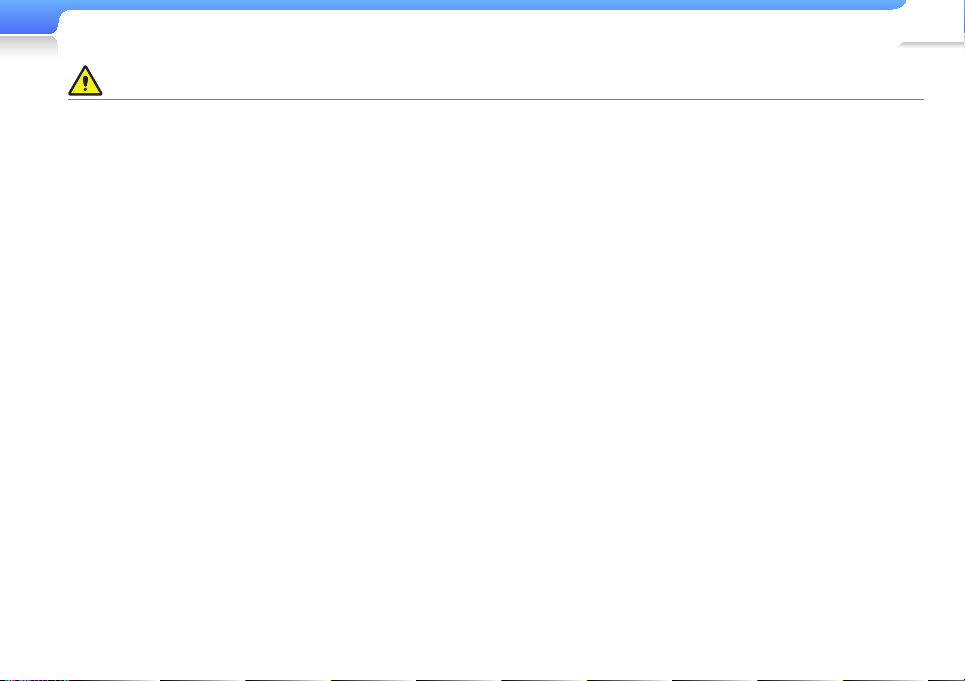
Informazioni sulla sicurezza
PRESTARE ATTENZIONE QUANDO SI UTILIZZA LA BATTERIA
5
• Se vengono rilevati perdite, strani odori o fumo, spegnere
immediatamente il prodotto e contattare un centro di
assistenza.
La batteria può esplodere o provocare incendi.
• Utilizzare esclusivamente caricabatterie e adattatori CA
approvati da Samsung.
Gli altri prodotti possono non funzionare correttamente,
esplodere o provocare incendi.
• Non utilizzare il prodotto accanto a piani caldi o coperte
elettriche.
La batteria può non funzionare correttamente, esplodere
o provocare incendi.
• Non esporre le batterie a eccessivo calore, come luce del
sole, fuoco o simili.
• Non forare la batteria e non urtarla con oggetti appuntiti.
Le batterie danneggiate o forate possono esplodere o
provocare incendi.
• Non riporre la batteria con oggetti in metallo come
monete, chiavi e collane. Se i terminali della batteria
entrano in contatto con oggetti metallici, la batteria può
danneggiarsi, deformarsi o non funzionare correttamente.
Inoltre può verificarsi un incendio.
• Non utilizzare il prodotto in bagno. L'acqua o altri liquidi
possono danneggiare i componenti o i circuiti del
prodotto.
Il prodotto o la batteria possono non funzionare
correttamente, provocare incendi o esplodere.
Utilizzare il prodotto solo in luoghi in cui temperatura e
umidità sono comprese nell'intervallo specificato
(-5 / 35°C e 20 / 80% di umidità relativa).
• Non sovraccaricare la batteria.
Quando la batteria è carica, staccare il caricabatterie.
• Se non si utilizza il prodotto per lunghi periodi, caricare
la batteria una volta al mese. Se la batteria si scarica,
può ridurre la sua durata. La batteria può anche non
funzionare correttamente, provocare incendi o esplodere.
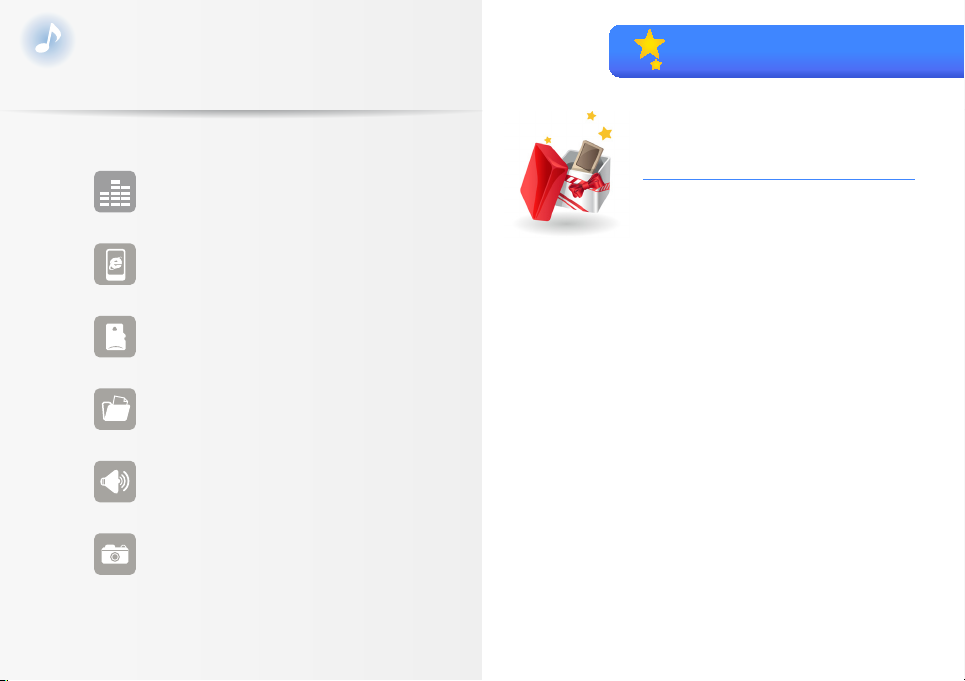
6
Funzioni speciali del lettore
SoundAlive™ fa vivere la vostra musica
Usufruire di Google Android con la
connessione Internet WLAN.
Per utilizzare schede di memoria in modo
da aumentare la capacità del lettore e
memorizzare più contenuti
Accedere ai file Office quando si è in
movimento. Utilizzare ThinkFree Office.
Ottenere un audio di alta qualità con
l'altoparlante integrato.
Catturare i momenti più belli con i numerosi
modi di ripresa della fotocamera.
Indice
Utilizzo delle funzioni
10
di base
Accessori forniti
10
Il lettore
11
Collegamento ad un PC e carica
13
della batteria
Inserimento della batteria
13
Ricarica della batteria
14
Accensione o spegnimento del
15
lettore
Blocco o sblocco del touch
16
screen
Sblocco del touch screen utilizzando
17
un segno
Utilizzo del touch screen
18
Utilizzo dell'home screen
21
Icone della barra di stato
22
Utilizzo della schermata di notifica
23
Personalizzazione dell'home screen
23
Utilizzo dei widget
24
Aggiunta di widget all'home screen
24
Elenco dei widget
25
Inserimento di testo
27
Inserimento di testo mediante la
27
tastiera virtuale

Indice
Inserimento manuale di testo
28
Modifica del testo
29
Inserimento di una scheda di
30
memoria (opzionale)
Gestione dei file
31
multimediali
Scaricamento di file multimediali
31
Formati file supportati e requisiti del
31
pc
Scaricamento di file utilizzando il
32
lettore come disco rimovibile
Download dei file con Kies
33
Scollegamento del lettore da un PC
34
Riproduzione di file
35
video e musicali
Musica
35
Ascolto della musica
35
Creazione di proprie playlist
38
Utilizzo delle opzioni musicali
40
Video
41
Riproduzione di file video
41
Utilizzo delle opzioni video
43
Accesso wireless a
45
Internet
Browser
45
Connessione a una WLAN
45
Utilizzo del browser Internet
46
Utilizzo delle opzioni del browser
46
E-mail
48
Registrazione di un account e-mail
48
Visualizzazione delle e-mail
49
Utilizzo delle opzioni e-mail
49
You
Tube
You
Tube
You
Tube
Utilizzo dei servizi
50
Google
Registrazione di un account
50
Google
Market
51
Download di applicazioni
51
Gmail
52
Visualizzazione di Gmail
52
Utilizzo delle opzioni di Gmail
53
Google Talk
54
Aggiunta di un amico
54
Utilizzo delle opzioni di Talk
55
Maps
56
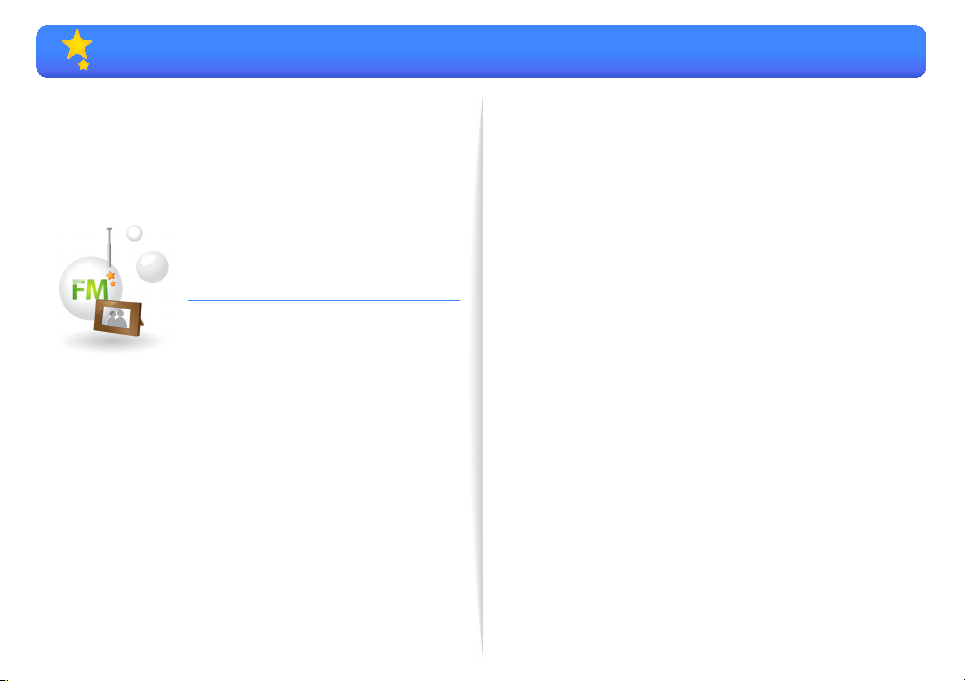
Indice
Navigatore
57
Navigazione verso la destinazione
57
YouTube
58
Visualizzazione di video su YouTube
58
Utilizzo delle opzioni di YouTube
59
Utilizzo di applicazioni
60
aggiuntive
Fotocamera
60
Cattura di foto
60
Registrazione di un video
62
Personalizzazione delle impostazioni
62
della fotocamera
Galleria
64
Visualizzazione di immagini
64
Utilizzo delle opzioni galleria
66
Radio FM
67
Ascolto della radio FM
67
Utilizzo delle opzioni della radio FM
68
Promemoria
69
Creazione di un promemoria
69
Sveglia/Orologio
70
Impostazione di una nuova sveglia
70
Visualizzazione dei fusi orari
71
Utilizzo del cronometro
71
Utilizzo del timer
72
Agenda
73
Creazione di un evento
73
Utilizzo delle opzioni dell'agenda
74
ThinkFree Office
75
Visualizzazione di documenti Office
75
sul dispositivo
Calcolatrice
76
DLNA
77
Condivisione di file mediante AllShare
77
Registratore
78
Registrazione di un appunto vocale
78
Riproduzione di un appunto vocale
79
Utilizzo delle opzioni del registratore
79
Daily Briefing
80
Personalizzazione delle impostazioni
80
di Daily Briefing
Esploratore programmi
82
Contatti
83
Creazione di un contatto
83
Utilizzo delle opzioni di contatto
84
Gestione attività
85
Luoghi
86
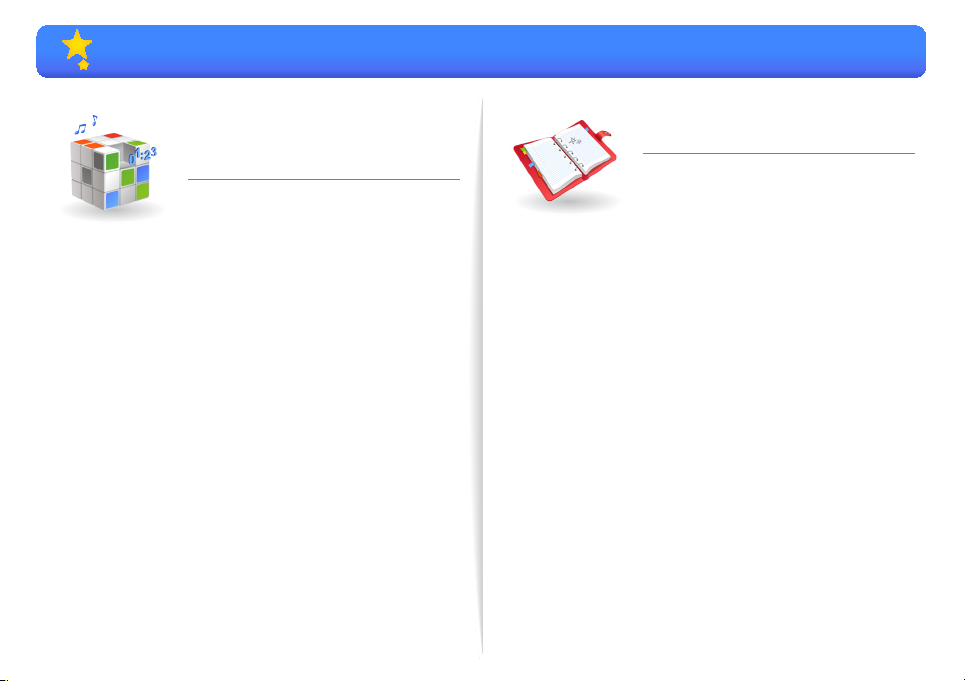
Indice
Personalizzazione
87
delle impostazioni
Impostazioni
87
Wireless e rete
88
Audio e display
92
Posizione e sicurezza
93
Applicazioni
94
Account e sincronizzazione
95
Privacy
96
Scheda di memoria e memoria
96
dispositivo
Cerca
98
Lingua e tastiera
98
Accessibilità
99
Da testo a voce
99
Data e ora
100
Informazioni su
100
Appendice
101
Manutenzione del lettore
101
Risoluzione dei problemi
102
Specifiche
104
Corretto smaltimento del
106
prodotto
(rifiuti elettrici ed elettronici)
Corretto smaltimento delle
106
batterie del prodotto
Licenza
107

Utilizzo delle funzioni di base
Per eseguire le operazioni di base con il lettore.
Accessori forniti
Verificare che nella confezione del prodotto siano presenti i seguenti articoli:
Lettore
Batteria standard Guida di avviamento rapido
Nota
• Gli articoli forniti con il lettore potrebbero essere diversi da come appaiono nelle
illustrazioni di questo manuale.
• È possibile acquistare altri accessori presso i rivenditori Samsung.
Auricolari
Cavo USB
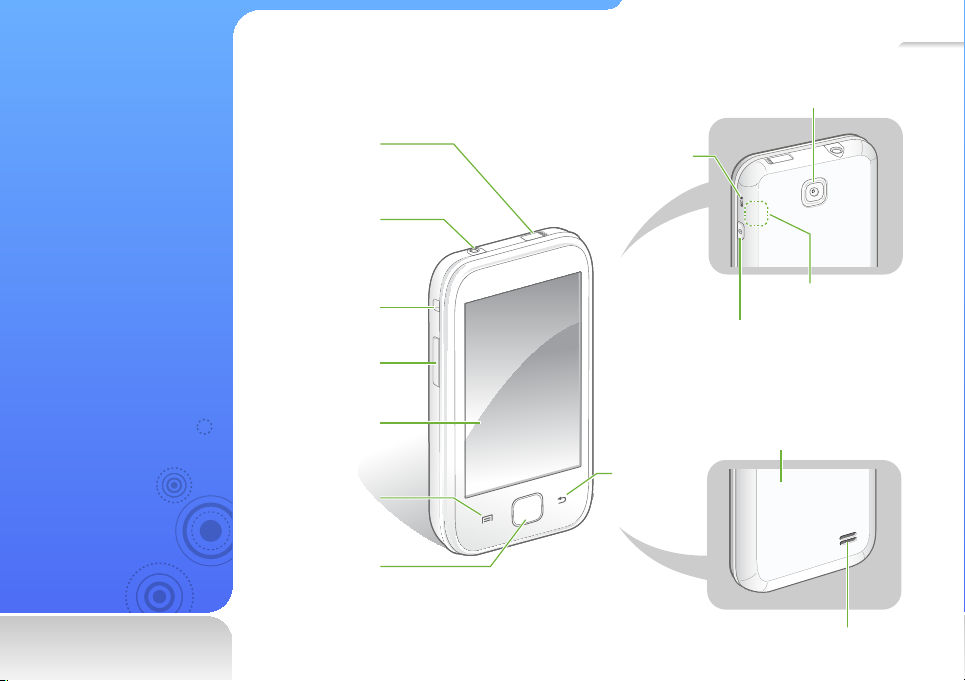
11
MIC
Il lettore
Connettore
esterno
Jack auricolari
stereo
Foro per collarino
accessorio
Tasto Volume
Touch screen
Tasto Menu
Tasto Home
Obiettivo della fotocamera
Microfono
MIC
Zona dell'antenna
interna
Tasto Accensione/Blocco
Parte posteriore della cover
Tasto Indietro
Altoparlante

Utilizzo delle funzioni di base > Il lettore
12
Funzioni dei tasti
Tasto Funzione
• Blocco o sblocco del touch screen.
Accensione/
blocco
Volume
Home
Tasto a
sfioramento
Indietro
Menu
* Opzioni: (Silent mode (Modo Silenzioso)/Flight mode (Modalità offline)/Power
off (Spegnimento))
• Accensione o spegnimento del lettore;
tenendolo premuto: apertura di un elenco di
opzioni*.
Regolazione del volume.
• Ritorno alla schermata del menu principale.
• Tenendolo premuto: apertura di un elenco
degli ultimi menu a cui si è acceduto.
Funzione
Ritorno alla schermata precedente.
• Apertura di un elenco delle opzioni disponibili
nella schermata corrente.
• Tenendolo premuto: apertura della barra di
ricerca rapida.
Reset del lettore
Se il lettore è bloccato o non risponde ai comandi, tenere
premuto il tasto Accensione/Blocco per 8-10 secondi. Il reset
del lettore avverrà senza danneggiare le applicazioni o i dati
salvati in memoria.
Nota
Se si sta utilizzando un programma incompatibile, è possibile
che il reset del lettore non avvenga correttamente. In questo
caso, selezionare <Applications> (Applicazioni) → <Settings>
(Impostazioni) → <Privacy> → <Default set> (Impostazione
predefinita). Vedere a pagina 96.
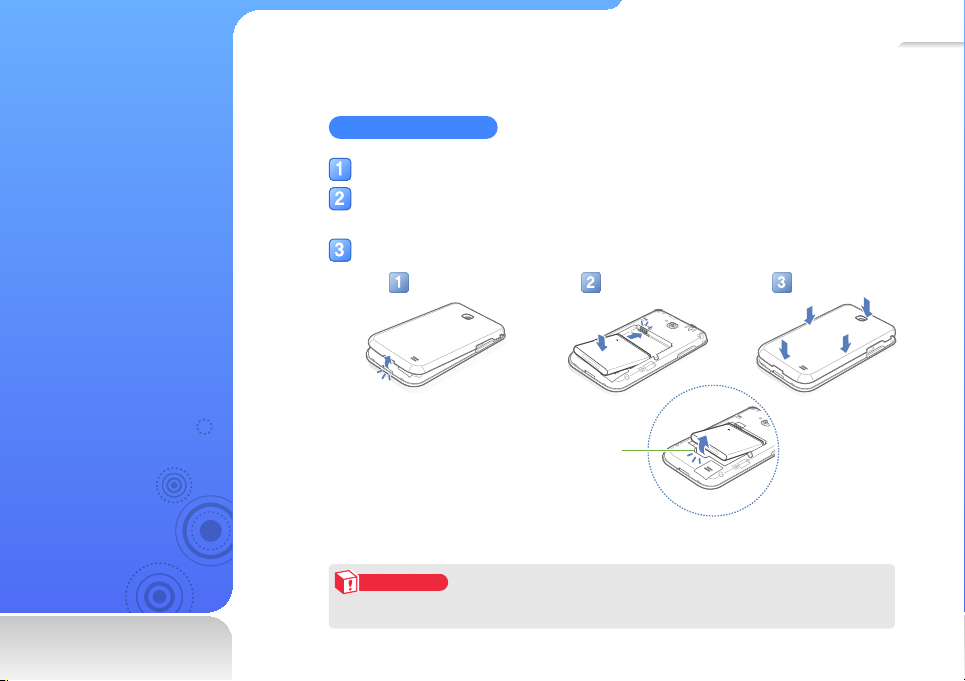
13
Collegamento ad un PC e carica della batteria
Collegare il lettore ad un
PC e caricare la batteria
se l'apparecchio viene
utilizzato per la prima volta
oppure se non è stato
utilizzato per un periodo di
tempo prolungato.
Inserimento della batteria
Per inserire la batteria
Rimuovere la parte posteriore della cover.
Inserire la batteria in modo che i terminali dorati vengano a contatto con
quelli all'interno del lettore.
Riposizionare la parte posteriore della cover.
Per rimuovere la batteria,
sollevarla dalla scanalatura
posta vicino alla parte
inferiore del lettore.
Attenzione
Per evitare di danneggiare il lettore, spegnerlo prima di rimuovere la batteria.
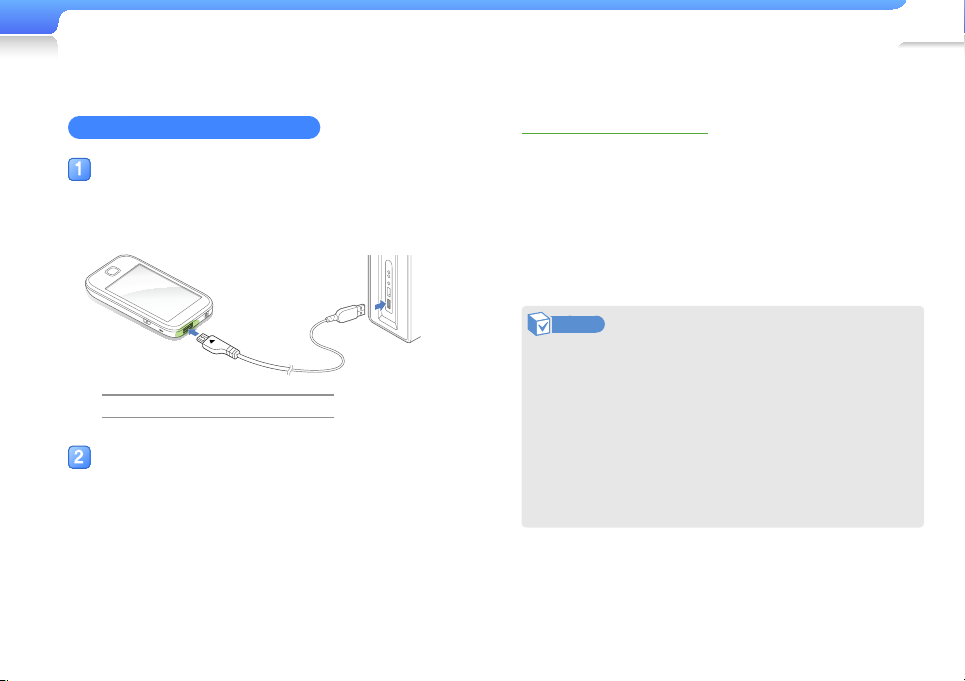
Utilizzo delle funzioni di base > Collegamento ad un PC e carica della batteria
Ricarica della batteria
14
Per caricare la batteria con un PC
Rimuovere il coperchietto del connettore esterno
e collegare il lettore a una porta USB del PC con
un cavo USB.
MIC
Tempo di ricarica Circa 3 ore
Quando la batteria è completamente carica,
scollegare il cavo USB dal lettore e dal PC.
Informazioni sulle batterie
• Caricare e conservare la batteria a 5˚ C ~ 35˚ C.
• Non caricare la batteria per più di 12 ore e non lasciarla
completamente scarica per un periodo prolungato. In caso
contrario si rischia di ridurne la durata di funzionamento.
• A seconda di come si utilizza il lettore, la durata di
funzionamento effettiva della batteria può variare e ridursi
rispetto a quanto specificato.
Nota
• Il tempo di ricarica può variare a seconda delle capacità
del PC.
• Per caricare la batteria sul portatile, assicurarsi che
quest'ultimo abbia la batteria carica o sia collegato alla rete
elettrica.
• Il lettore può essere caricato solo collegandolo al PC
mediante il cavo USB. Non utilizzare un adattatore CA
USB acquistato separatamente, altrimenti la batteria
potrebbe non ricaricarsi o il lettore potrebbe non funzionare
correttamente.
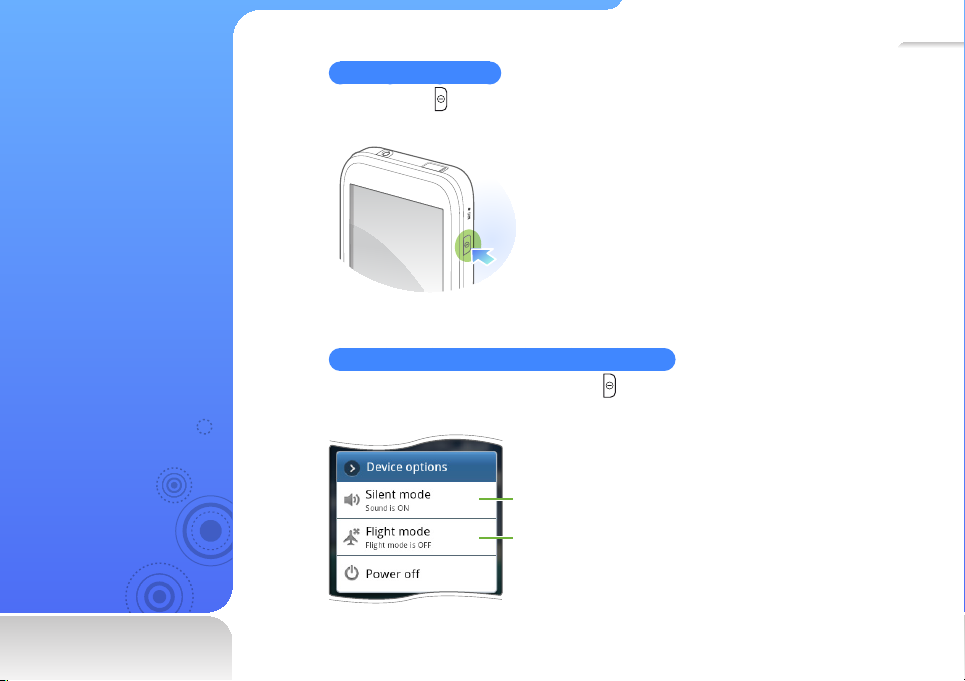
15
MIC
Accensione o spegnimento del lettore
Accensione del lettore
Tenere premuto per accendere il lettore.
Disattivazione del lettore o accesso alle opzioni
Quando il lettore è acceso, tenere premuto . Quando viene visualizzato un elenco di opzioni,
toccare <Power off> (Spegnimento).
Toccare per disattivare l'audio
Toccare per disattivare le
connessioni di rete
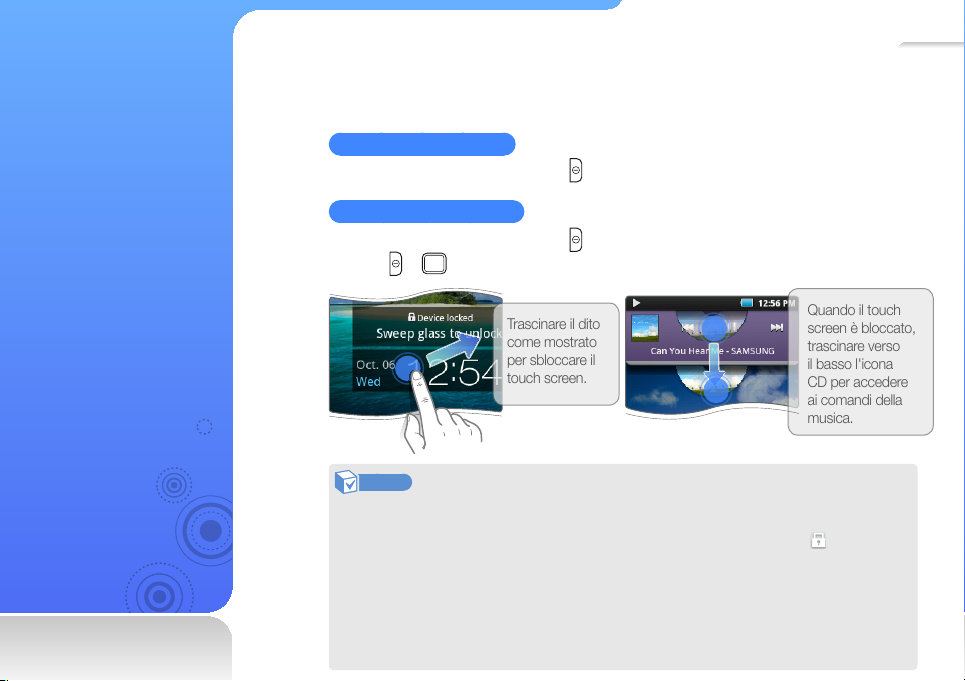
16
Trascinare il dito
come mostrato
per sbloccare il
touch screen.
Quando il touch
screen è bloccato,
trascinare verso
il basso l'icona
CD per accedere
ai comandi della
musica.
Blocco o sblocco del touch screen
Quando il lettore è acceso e non si esegue alcuna operazione per un certo tempo, il touch
screen si blocca automaticamente. È anche possibile bloccare il touch screen manualmente,
per evitare di effettuare operazioni indesiderate.
Blocco del touch screen
Per bloccare il touch screen, premere .
Sblocco del touch screen
Per bloccare il touch screen, premere .
Premere o , quindi trascinare il dito attraverso il touch screen.
Nota
• Se si blocca il touch screen, lo schermo si spegne per risparmiare energia (eccetto durante
la visualizzazione di video e la registrazione).
• Se si blocca il touch screen durante la riproduzione di un video, il simbolo appare nella
parte superiore della schermata.
• Il tasto Accensione/Blocco e il tasto volume possono essere utilizzati anche quando il
touch screen è bloccato.
• È possibile modificare l'intervallo di tempo necessario per il blocco automatico del touch
screen. Toccare <Applications> (Applicazioni) → <Settings> (Impostazioni) → <Sound and
display> (Audio e display) → <Screen timeout> (Timeout schermo). Vedere a pagina 92.
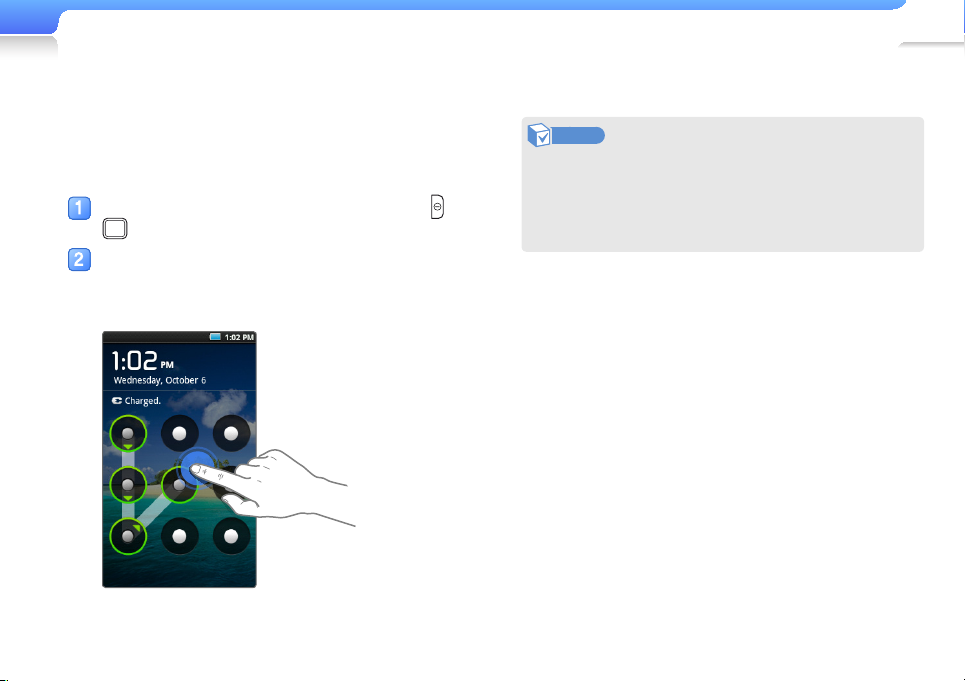
Utilizzo delle funzioni di base > Blocco o sblocco del touch screen
Sblocco del touch screen
17
utilizzando un segno
È possibile sbloccare il touch screen riproducendo un segno.
Per l'impostazione del segno, vedere a pagina 93.
Quando il touch screen è bloccato, premere o
.
Con il dito riprodurre sul touch screen il segno
impostato.
Nota
• Se si sbaglia a riprodurre il segno giusto per 5 volte di
seguito, è necessario attendere 30 secondi prima di
riprovare.
• Se si dimentica il segno, è possibile reimpostarlo inserendo
il proprio account Google registrato sul lettore.
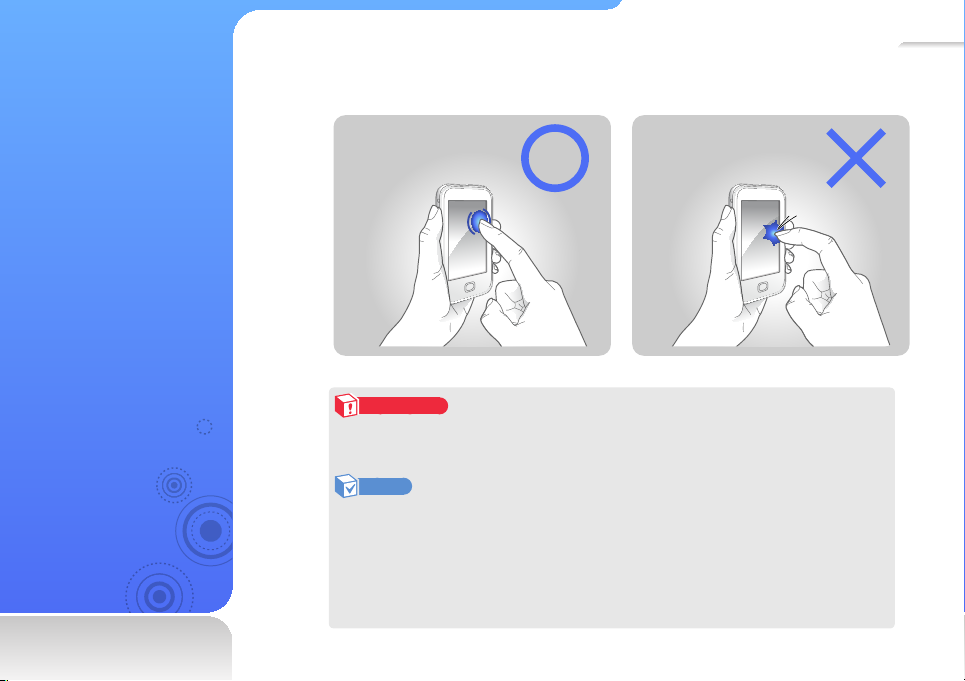
18
Utilizzo del touch screen
Per utilizzare il touch screen
e cercare o selezionare le
voci.
Il touch screen del lettore consente di selezionare le voci o di eseguire le funzioni con facilità
(toccare il touch screen utilizzando la punta del dito).
Attenzione
Per evitare di danneggiare il touch screen, non premere troppo forte con la punta delle
dita e non utilizzare oggetti appuntiti per toccare lo schermo.
Nota
• Tenere il touch screen asciutto. L'umidità e i liquidi possono abbassare la sensibilità del
touch screen.
• Per ottenere i risultati migliori, non utilizzare pellicole protettive sul touch screen e fare in
modo che non venga coperto dagli accessori.
• Il touch screen potrebbe non riconoscere correttamente gli input se si viene toccato
con guanti, dita sporche, unghie o strumenti appuntiti come penne a sfera.
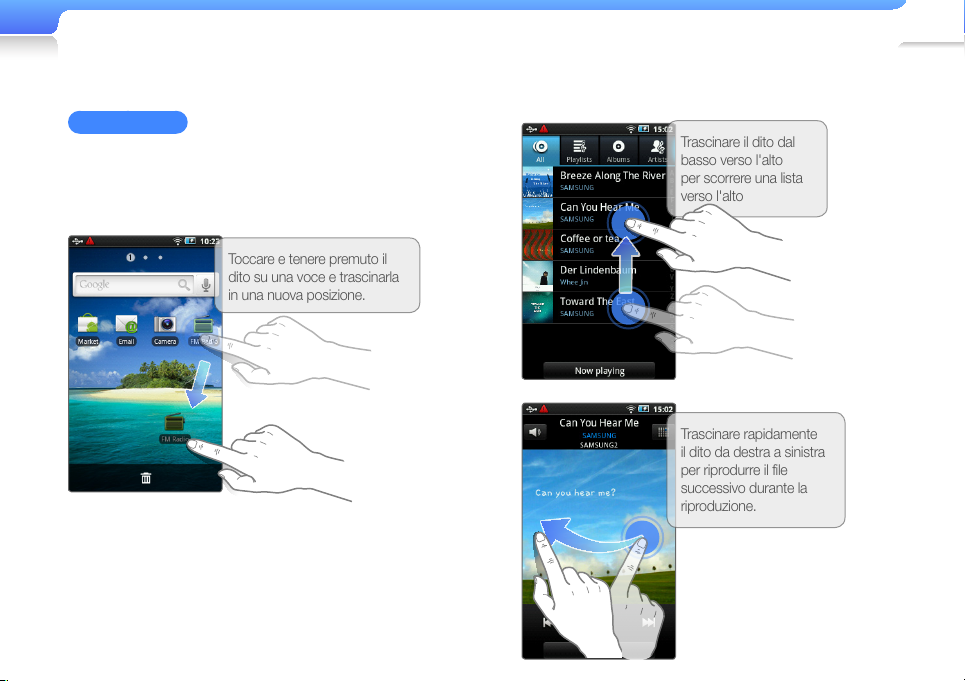
Utilizzo delle funzioni di base > Utilizzo del touch screen
Toccare e tenere premuto il
dito su una voce e trascinarla
in una nuova posizione.
Trascinare il dito dal
basso verso l'alto
per scorrere una lista
verso l'alto
Trascinare rapidamente
il dito da destra a sinistra
per riprodurre il file
successivo durante la
riproduzione.
Trascinamento
Per spostare una voce sulla schermata o cercare delle voci,
toccare e tenere premuto il dito sullo schermo e trascinarlo.
Per passare alla schermata successiva o scorrere le pagine,
trascinare rapidamente il dito nella direzione desiderata.
19
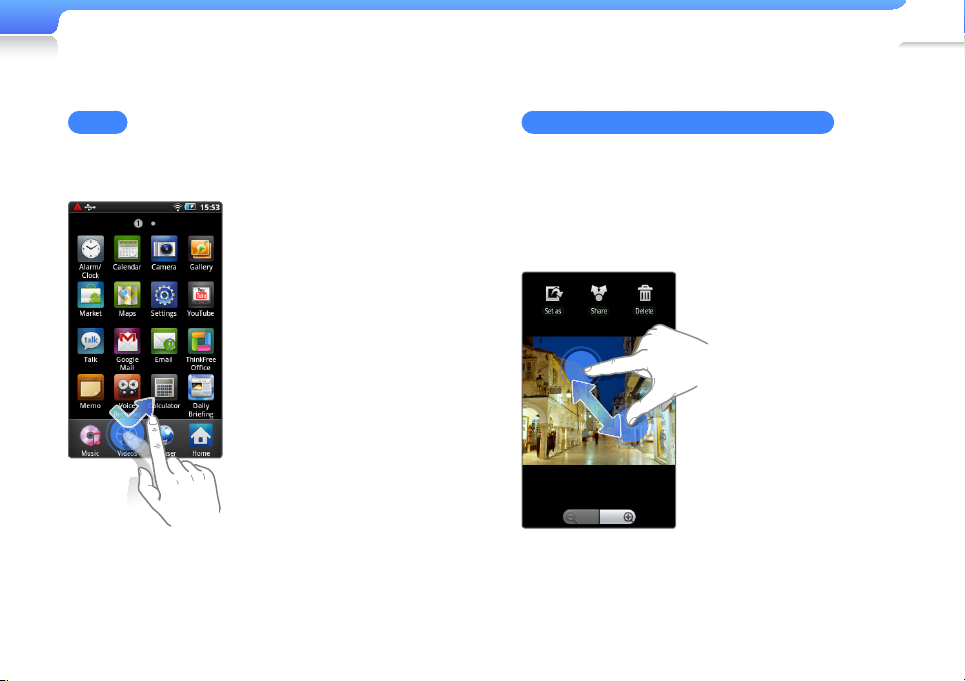
Utilizzo delle funzioni di base > Utilizzo del touch screen
20
Tocco
Per selezionare un menu o un'opzione, toccare la schermata
una volta con il dito.
Allontanamento e avvicinamento delle dita
Per effettuare lo zoom in avanti su foto, pagine Web e mappe,
toccare il touch screen con due dita e quindi allontanarle. Per
effettuare lo zoom indietro, toccare il touch screen con due dita,
quindi avvicinarle.
È anche possibile effettuare lo zoom in avanti o indietro
toccando due volte un punto.
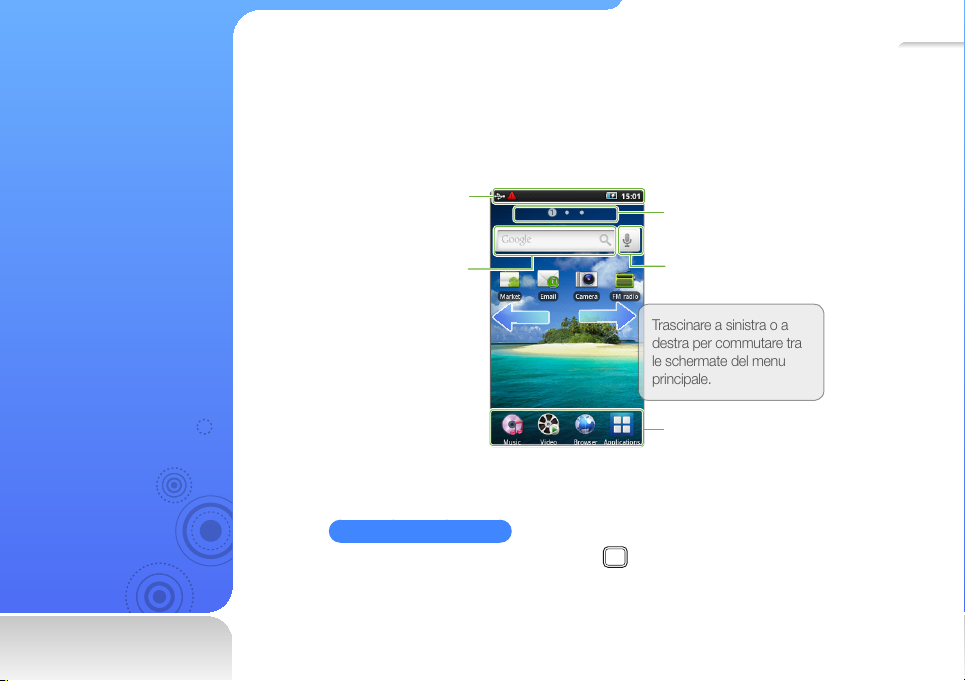
21
Barra di stato
un'applicazione.
Trascinare a sinistra o a
destra per commutare tra
le schermate del menu
principale.
Utilizzo dell'home screen
Imparare a spostarsi tra le
home screen, cambiare gli
sfondi e organizzare i menu
preferiti.
Quando si accende il lettore, appare un'home screen. Dall'home screen è possibile accedere
a più schermate del menu principale, riorganizzare le voci di menu, modificare gli stili dei
menu o lanciare applicazioni.
-Trascinare verso il
basso questa barra
per aprire la schermata
di notifica.
Finestra di ricerca
rapida
Ritorno all'home screen
Quando si utilizza un'applicazione, premere per tornare all'home screen.
Toccare il numero di un'home
screen per accedere ad essa.
Toccare per cercare su Internet con
la funzione di riconoscimento voce.
Toccare un'icona per
aprire un menu o avviare
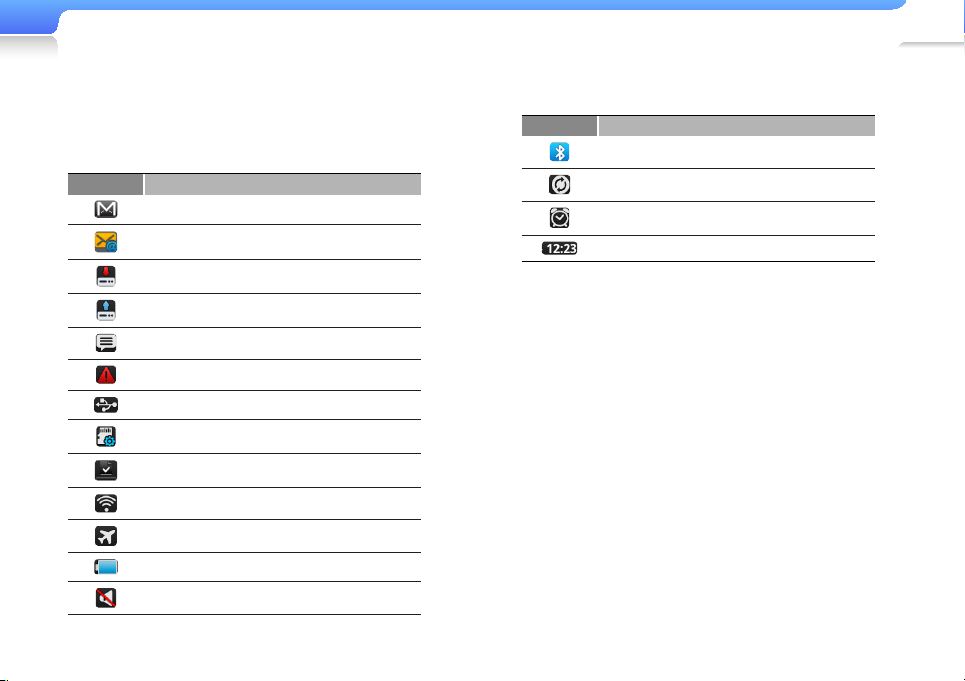
Utilizzo delle funzioni di base > Utilizzo dell'home screen
Icone della barra di stato
Dalla barra di stato nella parte superiore dell'home screen, è
possibile visualizzare impostazioni di rete, applicazioni attive e
notifiche.
Icona Definizione
Nuovo messaggio Google Mail
Nuovo messaggio e-mail
Contenuto scaricato
Contenuto caricato
Nuovo messaggio Google Talk
Si è verificato un errore; il debug USB è iniziato
USB connesso
Scheda di memoria inserita
Applicazione installata correttamente
Intensità del segnale WLAN
Modalità offline
Alimentazione batteria
Modo Silenzioso
22
Icona Definizione
Bluetooth attivato
Sincronizzazione dati in corso
Allarme attivato
Ora corrente
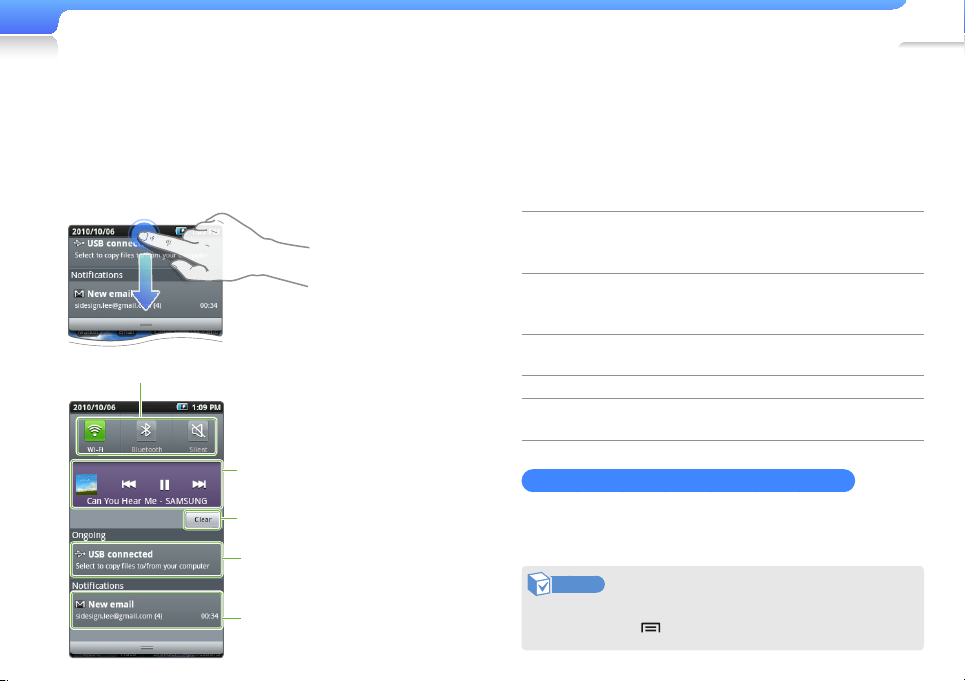
Utilizzo delle funzioni di base > Utilizzo dell'home screen
connessione USB attiva o di una
Toccare un'icona per accedere alle impostazioni.
23
Utilizzo della schermata di notifica
Per aprire la schermata di notifica, trascinare verso il basso la
barra di stato.
Dalla schermata di notifica è possibile accedere alle notifiche e
controllare le applicazioni attive indicate nella barra di stato. È
anche possibile attivare o disattivare WLAN, Bluetooth e audio.
Comandi per musica o
radio FM.
Cancellare tutte le notifiche
Notifica la presenza di una
scheda di memoria inserita.
Notifica la presenza di una
nuova e-mail o la corretta
installazione delle applicazioni.
Personalizzazione dell'home screen
Selezionare un'home screen mediante trascinamento a sinistra o
a destra. Toccare e tenere premuto il dito su un punto vuoto per
aggiungere widget o impostare collegamenti.
Samsung widgets
(Widget Samsung)
Android widgets
(Widget Android)
Shortcuts
(Scelte rapide)
Folders (Cartelle) Creare collegamenti alle cartelle più utilizzate.
Wallpapers (Sfondi)
Eliminazione delle icone e dei widget aggiunti
Per rimuovere l'icona di un widget o di un'applicazione, toccare
e tenere premuto il dito sull'icona e trascinarla sul cestino nella
parte inferiore della schermata.
Nota
Per cambiare l'ordine delle home screen, da una qualsiasi di
esse, toccare → <Edit> (Modifica).
Aggiungere widget per le applicazioni
Samsung. Vedere "Utilizzo dei widget" a
pagina 24.
Aggiungere widget per le applicazioni
Android. Vedere "Utilizzo dei widget" a
pagina 24.
Creare collegamenti alle applicazioni preferite.
Impostare un'immagine di sfondo per le
home screen.
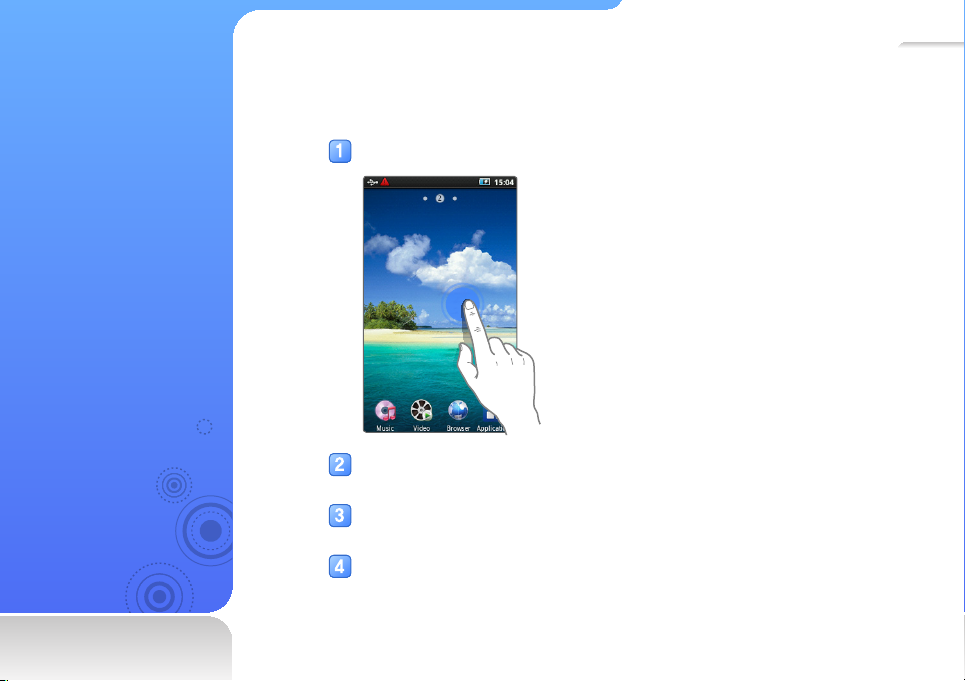
24
Utilizzo dei widget
Accedere alle varie
applicazioni e funzioni con
i widget presenti sull'home
screen.
Aggiunta di widget all'home screen
È possibile aggiungere widget Samsung o Android a qualsiasi home screen.
Toccare e tenere premuto il dito su un punto vuoto dell'home screen.
Toccare <Samsung widgets> (Widget Samsung) o <Android widgets>
(Widget Android).
Toccare un widget. Il widget viene aggiunto all'home screen corrente.
■
Per ulteriori informazioni sui widget, vedere 'Elenco dei widget' a pagina 25.
Utilizzare i widget.
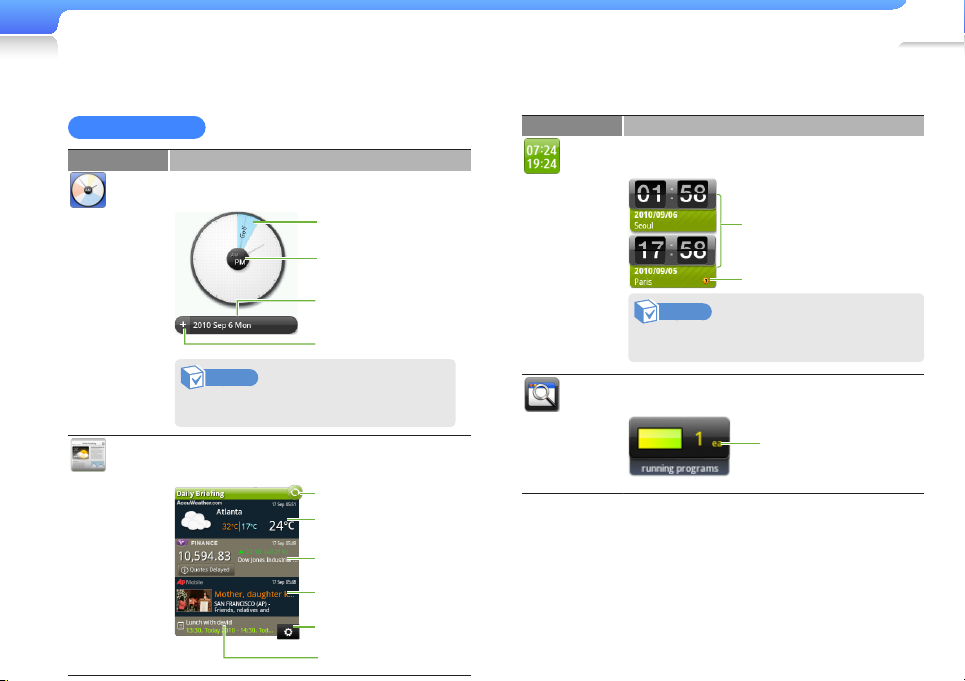
Utilizzo delle funzioni di base > Utilizzo dei widget
Toccare per visualizzare gli
Elenco dei widget
25
Widget Samsung
Widget Funzione
Visualizza l'ora corrente in formato analogico e gli
eventi programmati.
Calendar clock
(Orologio
calendario)
Nota
Prima di utilizzare questo widget, impostare
la data e l'ora del luogo in cui ci si trova.
Visualizza le condizioni meteo attuali, informazioni
sulla borsa, notizie ed eventi programmati.news,
and scheduled events. Vedere a pagina 80.
Daily Briefing
eventi programmati per un
particolare periodo di tempo
Toccare per passare da
AM a PM e viceversa
Toccare per visualizzare gli
eventi programmati per la
data corrente
Toccare per aggiungere
un nuovo programma
Toccare per aggiornare i dati
Toccare per visualizzare
le previsioni del tempo
Toccare per visualizzare le
quotazioni di borsa
Toccare per leggere la notizie
Toccare per
personalizzare il widget
Toccare per visualizzare gli eventi
programmati per la giornata
Widget Funzione
Visualizza l'ora corrente in un altro Paese o in
un'altra città.
Dual clock
(Doppio
orologio)
Nota
Prima di utilizzare questo widget, impostare la
data e l'ora del luogo in cui ci si trova.
Visualizzare il numero di applicazioni attive. Vedere
'Gestione attività' a pagina 85.
Program Monitor
Toccare per
selezionare una città
Ora legale impostata
Numero di
applicazioni attive
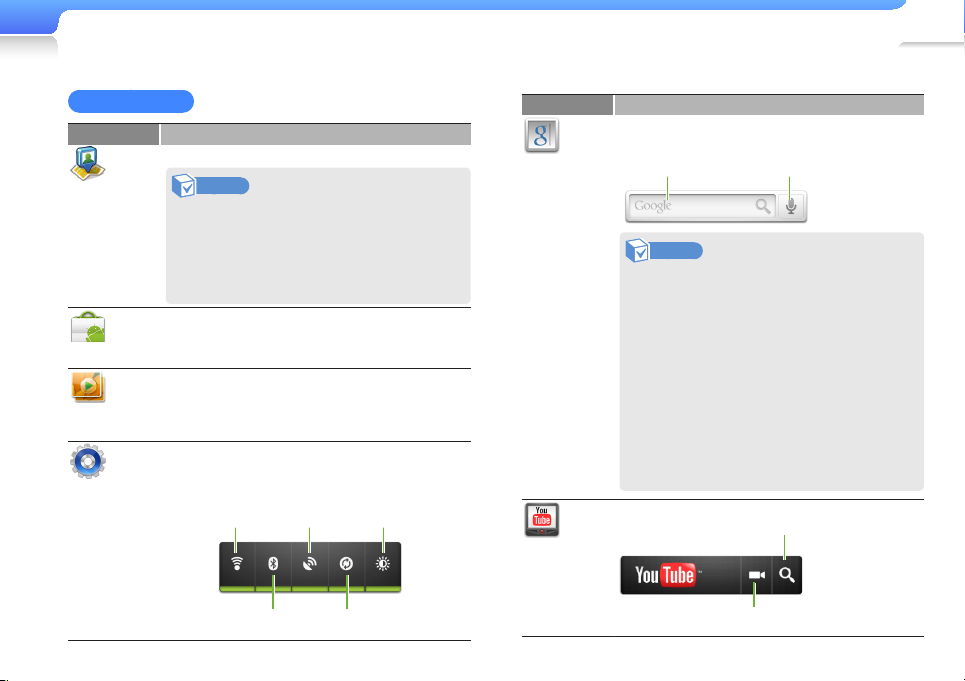
Utilizzo delle funzioni di base > Utilizzo dei widget
Toccare per attivare o disattivare la
Toccare per inserire
Toccare per cercare
Toccare per cercare un video.
26
Widget Android
Picture frame
(Cornice foto)
Power control
(Controllo
alimentazione)
Widget Funzione
Visualizzare la posizione corrente su una mappa
Nota
• È necessario consentire l'uso delle
informazioni sulla propria posizione per
Latitude
utilizzare questo widget.
• Prima di accedere a Internet, è necessario
impostare una connessione WLAN. Vedere
"Connessione a una WLAN" a pagina 45.
È possibile scaricare le applicazioni da Android
Market
Market di Google.
Visualizzare le foto all'interno di una cornice.
Personalizzare le impostazioni che influiscono sul
consumo della batteria
Toccare per
accedere alle
impostazioni
della WLAN
Toccare per accedere alle
impostazioni Bluetooth
Toccare per
accedere alle
impostazioni di
ricezione GPS
Toccare per
regolare la
luminosità della
schermata
sincronizzazione automatica
Widget Funzione
Ricerca rapida e comandi vocali
Search
(Cerca)
testo nella finestra di
ricerca rapida
Nota
• Quando si utilizza questa funzione per la prima
volta, è necessario consentire l'uso delle
informazioni sulla propria posizione.
• Per ottenere risultati ottimali, quando si utilizza
la funzione di ricerca mediante comando vocale
tenere il lettore a circa 20 cm dalla bocca.
• Per ottenere risultati ottimali, utilizzare la
funzione di ricerca mediante comando vocale in
luoghi privi di rumori di sottofondo.
• La funzione di ricerca mediante comando
vocale può dare risultati diversi a seconda della
pronuncia e dell'inflessione dialettale.
• In alcune zone è possibile che questa funzione
non sia disponibile.
su Internet utilizzando i
comandi vocali
Cercare e riprodurre i video di YouTube
YouTube
Toccare per registrare e caricare un video
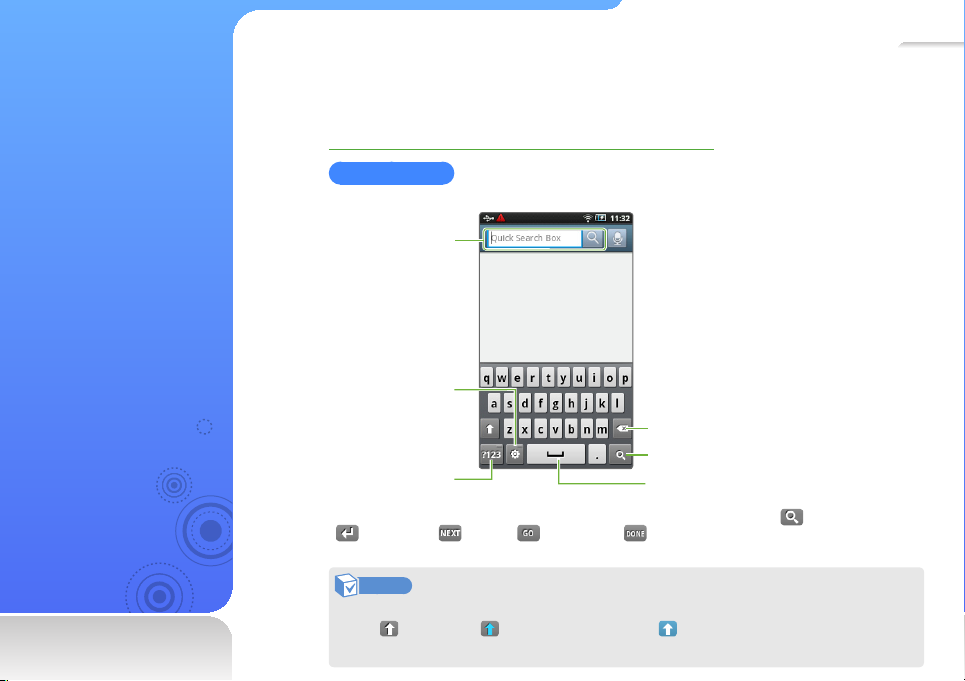
27
Inserimento di testo
Inserire il testo con la
tastiera virtuale o scrivendo
sul touch screen con il dito.
Inserimento di testo mediante la tastiera virtuale
Toccare i tasti virtuali per inserire i caratteri corrispondenti.
Esempio. Inserire testo nella finestra di ricerca rapida
Tastiera Qwerty
È simile alla tastiera del PC.
Campo di
inserimento
Cambiare il metodo
di inserimento del
testo/accedere alle
impostazioni della
tastiera (toccando e
tenendo premuto).
Cambiare il modo
di inserimento del
testo**
* Questa icona cambia per adattarsi alle condizioni di inserimento: <magnify> (ingrandisci) , <break> (interrompi)
, <next> (avanti) , <go> (vai) o <done> (fatto) .
** Toccare e tenere premuto per passare a una tastiera che consenta di modificare facilmente il testo.
Nota
• Per modificare maiuscole e minuscole, toccare uno dei seguenti tasti:
Minuscolo Maiuscola a inizio frase Maiuscolo (toccando e tenendo premuto)
• La tastiera può essere più facile da utilizzare in orizzontale.
Cancellare
Visualizzare i risultati della ricerca*
Spazio

Utilizzo delle funzioni di base > Inserimento di testo
Tastiera 3x4
Nota
Per modificare maiuscole e minuscole, toccare uno dei
seguenti tasti:
-
Minuscolo
-
Maiuscola a inizio frase
-
Maiuscolo (toccando e tenendo premuto)
Inserimento manuale di testo
Scrivere i caratteri sul touch screen con il dito
Cancellare
Visualizzare i risultati della
Area di
scrittura
Nota
• Se un carattere non viene riconosciuto, i caratteri suggeriti
appaiono nella barra di selezione.
• È possibile scrivere più di due caratteri per volta.
• Se si scrive troppo lentamente, è possibile che il carattere
non venga riconosciuto.
• I caratteri troppo inclinati possono non essere riconosciuti.
ricerca
Cambiare il modo di
inserimento del testo
Cambiare il metodo di
inserimento del testo/
accedere alle impostazioni
della tastiera (toccando e
tenendo premuto).
28
